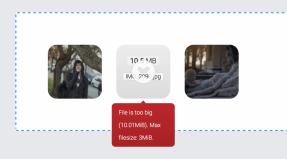Jak przywrócić protokół ipv6 w systemie Windows 7. Protokół IPv6: konfiguracja w systemach Windows. IPv6 bez dostępu do sieci podczas korzystania z routera
Użytkownicy często zauważają komunikat „ipv6 bez dostępu do sieci” w oknie „Stan” podczas łączenia się z Internetem. Zastanówmy się razem, dlaczego tak się dzieje, a także jak naprawić błąd w systemach Windows 7, 8, 8.1 i 10.
IPv6 bez dostępu do sieci podczas korzystania z routera
Jeśli kabel sieciowy nie jest podłączony bezpośrednio do karty sieciowej komputera, ale przechodzi przez router, brak protokołu IPv6 jest normalny. Ponieważ router korzysta z protokołu ipv4. Sprawdź status protokołu ipv4, jeśli nie ma problemu z połączeniem, nie musisz się martwić.
IPv6 bez dostępu do sieci po podłączeniu kabla do karty sieciowej komputera
Jeśli kabel internetowy jest podłączony bezpośrednio do karty sieciowej, a protokół ipv6 jest nieaktywny, skonfiguruj połączenie w ustawieniach, pod warunkiem, że protokół ipv6 jest obsługiwany przez Twojego dostawcę Internetu.
Instrukcje:
- Otwórz połączenia sieciowe i wybierz właściwości Internetu przewodowego.
- Wybierz z listy wersję protokołu IP 6 i otwórz właściwości.
- Skorzystaj z opcji automatycznego pobierania danych. Jeśli chcesz ustawić określone wartości, skontaktuj się z dostawcą usług internetowych.
- Zapisz zastosowane zmiany.



Wniosek
Jeśli zauważysz komunikat „ipv6 bez dostępu do sieci”, skonfiguruj protokół zgodnie z instrukcjami zawartymi w artykule, po uprzednim sprawdzeniu niezbędnych parametrów u swojego dostawcy. Nie ma powodu do paniki, jeśli protokół ipv6 nie działa, jeśli ipv4 działa poprawnie. Ponieważ niektórzy operatorzy nie obsługują protokołu ipv6, a protokół ipv6 nie działa w przypadku korzystania z routera.
Czy korzystasz z protokołu ipv6? Jakie zalety zauważyłeś w porównaniu z ipv4? Napisz swoją opinię w komentarzach.
Czy artykuł był dla Ciebie przydatny?
Oceń i wesprzyj projekt!
Jak wiadomo, w systemach komputerowych z systemem operacyjnym Windows, do uzyskania dostępu do Internetu wykorzystywany jest system protokołu TCP/IP, który umożliwia przypisanie każdemu terminalowi określonego, unikalnego adresu IP, który nie jest powtarzany na żadnej maszynie (czyli zewnętrzny adres IP). . Jednak dziś wielu coraz częściej zwraca się w stronę protokołu IPv6. Co to jest, jak to włączyć i skonfigurować, zostanie teraz omówione. Ponadto będzie można zobaczyć znaczącą różnicę pomiędzy IPv4 i IPv6, a także poznać perspektywy wprowadzenia nowej technologii w najbliższej przyszłości.
IPv6: co to jest?
W uproszczeniu IPv6 jest ulepszoną wersją protokołu IPv4, który został opracowany w latach 70. ubiegłego wieku.
W zasadzie, jeśli chodzi o podstawowe algorytmy wbudowane w system operacyjny IPv6, jest ono niemal identyczne z podejściem pierwotnym. Jedyna różnica polega na przydzielaniu i dystrybucji adresów do terminali komputerowych i systemu bezpieczeństwa.
Zwykły użytkownik, korzystając z dostępu do Internetu, w większości przypadków praktycznie nie spotyka adresów IP, gdyż za wszelkie procedury nawiązania połączenia odpowiada tzw. skrócony DNS. Aby jednak lepiej zrozumieć temat: „IPv6: co to jest?”, należy zapoznać się nieco z podstawowymi zasadami funkcjonowania tego protokołu.
Trochę historii
U zarania rozwoju technologii internetowych opracowano specjalną metodę identyfikacji terminali komputerowych w celu szybkiego i wygodnego dostępu do sieci WWW. Jak wówczas założono, każda maszyna powinna posiadać unikalny identyfikator i taki, który nie będzie powtarzany ani razu.
Celem tego podejścia było kierowanie i przesyłanie danych w Internecie lub połączonych sieciach pomiędzy serwerami i indywidualnymi komputerami (na przykład pocztą elektroniczną). Zgadzam się, w końcu list lub wiadomość należy wysłać do konkretnego adresata. A dzięki dwóm lub większej liczbie identycznych adresów IP terminali dostawa może zostać dostarczona każdemu. W tamtym czasie nie było oficjalnych serwerów pocztowych, ale używano protokołów POP3 i SMTP.

To właśnie w tych latach opracowano protokół IPv4, który polegał na utworzeniu unikalnego adresu w postaci czterech liczb po 8 bitów każda, co dało w sumie 32 bity. Mówiliśmy zatem o utworzeniu około czterech miliardów nigdy nie powtarzających się adresów.
Dziś sytuacja się zmieniła i jak się okazuje, protokół IPv4 nie jest już w stanie generować nowych adresów. Część ekspertów twierdzi, że do 2009 roku wyczerpał swoje możliwości. To wtedy wiele umysłów naukowych zaczęło zastanawiać się, jak rozszerzyć podstawowe parametry. W rzeczywistości te zmiany w postaci dodatkowego dodatku dla IPv4 rozpoczęły się pod koniec lat 70., a następnie otrzymały nazwę protokołu ST, następnie ST2, a nieco później - nieoficjalną nazwę IPv5. Jednak rozwój ten nigdy się nie przyjął i nie został nawet przyjęty w kategoriach rozwoju długoterminowego. Dziś uważa się, że najnowszym i najpopularniejszym protokołem będzie wkrótce IPv6.
Różnica między protokołami IPv4 i IPv6
Przyjrzyjmy się teraz głównym różnicom między tymi dwoma systemami. Najważniejszą rzeczą jest to, że długość dowolnego adresu IP wynosi 128 bitów. W związku z tym liczbę nowo tworzonych unikalnych identyfikatorów można zwiększać niemal w nieskończoność.

Jednocześnie IPv4 stwarza wiele poważnych problemów związanych z bezpieczeństwem w zakresie szyfrowania danych, a także przepustowości. Dodatkowo w tym systemie podczas tego samego przesyłania informacji obserwuje się dość duże opóźnienia, co negatywnie wpływa na działanie niektórych aplikacji sieciowych.
Przy opracowywaniu protokołu IPv6 wzięto to wszystko pod uwagę, ale sam protokół nie został jeszcze powszechnie wdrożony, chociaż jest obecny w najnowszych systemach operacyjnych, nie jest domyślnie włączony. Ponadto nie wszyscy dostawcy obsługują dostęp do Internetu na tym poziomie. Dobrze, jeśli jest takie wsparcie. W przeciwnym razie nawet po prawidłowej konfiguracji w trybie automatycznym użytkownik otrzyma komunikat, że używany jest protokół IPv6 bez dostępu do sieci. Jednak nawet jeśli ten protokół nie jest jeszcze używany, nadal należy wziąć pod uwagę główne punkty jego włączenia i konfiguracji.
Jak włączyć protokół IPv6 w systemie Windows 7 i nowszych wersjach
Przyjrzyjmy się więc najpierw systemom takim jak „siódemka” i wyższym. Zróbmy od razu rezerwację: jeśli np. korzystasz z routera (routera bezprzewodowego) w domu, nie ma sensu konfigurować protokołu IPv6 do pracy w sieci lokalnej, chyba że tylko w kierunku dostawcy. Ale jeśli kabel jest podłączony bezpośrednio, to tak.
Najpierw należy sprawdzić, czy protokół jest włączony w systemie. Można to zrobić po prostu wpisując polecenie ipconfig w wierszu poleceń (wywołaj przez cmd w menu Uruchom lub kombinację Win + R). Jeśli na ekranie nie ma wzmianki o IPv6, będziesz musiał ręcznie włączyć protokół.
Jak włączyć IPv6? Tak, łatwo jest korzystać z sekcji połączeń sieciowych w standardowym „Panelu sterowania”, ale łatwiej jest wprowadzić polecenie ncpa.cpl w tym samym menu „Uruchom”.

Teraz wybierz sieć adapterów i wprowadź jej właściwości. Tutaj należy zaznaczyć pole obok nazwy protokołu, a następnie go skonfigurować (zostanie to omówione osobno).
Włącz protokół IPv6 w systemie Windows XP
Przyjrzyjmy się teraz wersji systemu Windows XP. IPv6 można w zasadzie włączyć w tym konkretnym systemie poprzez właściwości połączeń sieciowych w Panelu Sterowania, jednak łatwiej jest to zrobić z poziomu wiersza poleceń, gdzie po kolei wypisywane są następujące polecenia:
Netsh (+ wejście),
Interfejs (+ wejście),
IPv6 (+ wejście),
Zainstaluj (+ enter).

Włączenie protokołu z „Panelu sterowania” przebiega identycznie jak w przypadku opisanym powyżej.
Automatyczna konfiguracja
Przyjrzyjmy się teraz konfiguracji protokołu IPv6. Połączenie internetowe tylko na tym skorzysta (ponownie ustawienie ma znaczenie tylko wtedy, gdy dostawca obsługuje ten protokół).

W większości przypadków, aby poprawnie skonfigurować adres IPv6 odbierany przez terminal komputerowy, nie trzeba go wprowadzać ręcznie. Wynika to z faktu, że prawie wszystkie duże firmy dostawców mają we własnej sieci aktywny serwer DHCPv6, z którego tak naprawdę przydzielany jest adres IP, czyli sam serwer przydziela adres IPv6 konkretnej maszynie.
Dlatego w przypadku najprostszej konfiguracji należy skorzystać z pól umożliwiających automatyczne uzyskanie adresu IP i adresu serwera DNS. Jeśli automatyczna konfiguracja nie jest możliwa, ale obsługiwany jest protokół IPv6, adres IP można uzyskać automatycznie, ale wartości dla preferowanego serwera DNS trzeba będzie wprowadzić ręcznie. I są tu pewne zaczepki.
Sposób włączenia protokołu IPv6 jest już prawdopodobnie jasny. Teraz kilka słów bezpośrednio o skonfigurowaniu alternatywnej konfiguracji.

Jak wspomniano powyżej, główną rolą jest tutaj ustawienie poprawnych wartości dla preferowanego i alternatywnego serwera DNS. Dla celów praktycznych należy wprowadzić następujące dane (przykładowo dla usług Google):
Preferowany DNS to 2001:4860:4860::8888.
Alternatywny DNS - 2001:4860:4860::8844.
Ustawienia proxy można pozostawić bez zmian. W większości przypadków serwer proxy nie jest używany dla adresów lokalnych.
Jest rzeczą oczywistą, że możesz używać, powiedzmy, adresów usług Yandex itp. Nie odgrywa to w tym przypadku szczególnej roli. Najlepiej jednak, jeśli to możliwe, dowiedzieć się o parametrach alternatywnej konfiguracji od dostawcy. Jak mówią, będzie bardziej niezawodny. Jednak, jak pokazuje praktyka, w większości przypadków ustawienia automatyczne działają dobrze.
Sprawdzanie pracy
Zatem włączenie zostało zakończone. Teraz pozostaje tylko upewnić się, że protokół jest rzeczywiście włączony i działa bez problemów.

Aby sprawdzić połączenie, używamy tego samego polecenia ipconfig. Po prawidłowym wykonaniu wszystkich procedur i ustawień, na ekranie powinien zostać wyświetlony protokół. Jeśli chcesz zobaczyć adres, możesz po prostu kliknąć ikonę na pasku zadań i wybrać menu stanu. To samo można zrobić z „Panelu sterowania”, gdzie wybieramy odpowiednią sekcję połączeń sieciowych, a następnie przechodzimy do aktywnego połączenia.
Zamiast posłowia
W skrócie chodzi o protokół IPv6. Myślę, że jest już trochę jasne. Jak widać, ustawienia ogólnie nie są tak skomplikowane, jak mogłoby się wydawać na pierwszy rzut oka. Wszystkie są dostępne w odpowiednich sekcjach w „Panelu sterowania”. To prawda, że w XP lepiej jest używać wiersza poleceń.
Według większości ekspertów w nadchodzących latach nastąpi całkowite przejście na nowy typ protokołu, ponieważ ma on całkiem spore perspektywy, a także bardziej zaawansowany system operacyjny. W końcu, jeśli się przyjrzeć, sprawa nie ogranicza się już do samych komputerów. Na czym polega niewiarygodnie zwiększona ilość sprzętu mobilnego, ale aby uzyskać dostęp do Internetu, każdemu takiemu urządzeniu przypisany jest również unikalny identyfikator. Zatem IPv4 po prostu nie jest w stanie poradzić sobie z tak niemożliwym zadaniem.
Uważa się, że w najbliższej przyszłości wykorzystanie gadżetów mobilnych jeszcze bardziej wzrośnie. Cóż, nowy system dystrybucji adresów oparty na protokole IPv6 pomoże uporać się z tą sytuacją. Z nim wiąże się przyszłość, zwłaszcza, że w związku z rosnącą liczbą urządzeń wymagających połączenia z siecią WWW nowy protokół ma znacznie większe możliwości udostępniania adresów, a także jeszcze większą przepustowość.
Obecnie IPv4 jest nadal najczęściej używanym protokołem dostępu do sieci, jednak szósta wersja do przesyłania danych, która pojawiła się wraz z nowymi wersjami systemu operacyjnego, ma szereg niezaprzeczalnych zalet. Nie da się już żyć bez dostępu do sieci WWW, a liczba komputerów PC wzrosła do tego stopnia, że przestarzałe narzędzia nie są już w stanie sprostać wymaganiom. Nowy protokół IPv6 pozwala naprawić tę sytuację, choć nadal występują pewne wady w jego działaniu.
Problem
Alerty typu „Sieć bez dostępu do Internetu” często pojawiają się w Windows 7, 8 ze względu na ciągłe działanie funkcji monitorowania sieci w systemie operacyjnym, a w przypadku wykrycia usterek system Windows natychmiast powiadamia użytkownika. I nie ma różnicy w tym, jaki rodzaj połączenia, na przykład przez kabel, czy połączenie bezprzewodowe.
Znakiem rozpoznawczym problemu jest pojawienie się znaku „!” w szufladzie komputera. 
Co to jest IPv6?
Protokół ten zapewnia generowanie i dystrybucję unikalnych adresów IP za pośrednictwem serwera DHCP.
Zalety protokołu IPv6
We współczesnych warunkach ogromnej liczby użytkowników Internetu liczba adresów generowanych przez protokół IPv4 (32-bitowy) nie jest już wystarczająca, ponieważ jego możliwości ograniczają się jedynie do 4 miliardów odbiorców, choć nadal jest wykorzystywany. IPv6 pozwala na generowanie 128-bitowych identyfikatorów, czyli znacznie więcej niż możliwości poprzednich wersji. Dlatego jeśli pojawi się komunikat o braku sieci, najprawdopodobniej dostawca po prostu nie obsługuje nowego systemu dostępu.
Jak naprawić?
Konieczne jest sprawdzenie aktywacji protokołu, wykonując następujące kolejne kroki:
- Musisz jednocześnie nacisnąć „Win” i „R”;
- W wyświetlonym oknie wpisz „ipconfig” i naciśnij „Enter”.
 Jeżeli na wyświetlaczu nie pojawi się protokół IPv6, należy przystąpić do konfiguracji. Wstępowanie "Panel sterowania", dalej „Właściwości połączenia sieciowego” Musisz aktywować protokół, zaznaczając pole obok.
Jeżeli na wyświetlaczu nie pojawi się protokół IPv6, należy przystąpić do konfiguracji. Wstępowanie "Panel sterowania", dalej „Właściwości połączenia sieciowego” Musisz aktywować protokół, zaznaczając pole obok.
 Następnie kliknij „Właściwości”. Pojawią się wymagane ustawienia.
Następnie kliknij „Właściwości”. Pojawią się wymagane ustawienia.
Jeśli dostawca posiada serwer DHCPv6, adresy IP są dystrybuowane automatycznie.
 W przeciwnym razie konieczne będzie zastosowanie ustawień ręcznych.
W przeciwnym razie konieczne będzie zastosowanie ustawień ręcznych.
Jak skonfigurować ręcznie
Adres terminala musi być inny niż adres routera. Końcowa liczba w routerze to 1, a w komputerze należy wpisać dowolną liczbę od 10 do 200.
Należy pamiętać, że w przypadku połączenia IPv6 bez dostępu do Internetu system operacyjny będzie wymagał wprowadzenia dokładnych adresów serwerów DNS.
Kliknij ikonę sieci na pulpicie komputera. Następnie w menu kliknij "Centrum sieci i udostępniania", znajdować „Wyświetl aktywne sieci”.
Możliwy jest wówczas jeden z dwóch scenariuszy:
- Sieć nie została rozpoznana i nie ma dostępu do Internetu.
Dzieje się tak często, jeśli niedawno zainstalowałeś nowy system Windows. W takim przypadku system operacyjny często nie otrzymuje adresu IP. Jeżeli zostanie wprowadzony ręcznie przez właściciela komputera, istnieje duże prawdopodobieństwo błędnego wpisu lub zmiany podsieci. Konieczne jest określenie rodzaju połączenia, na przykład Wi-Fi, i kliknięcie go prawym przyciskiem myszy w wyświetlonym menu kliknij „Stan”. Następnie w menu, które się otworzy, kliknij „Informacje”, gdzie znajdziesz wiersz „Adres IP”. Jeśli liczba wynosi 169.254.X.X, możemy stwierdzić, że Windows nie jest w stanie uzyskać adresu IP poprzez DHCP routera, tj. Router nie działa prawidłowo.
W tej sytuacji musisz samodzielnie wpisać adres IP. Korpus routera zwykle zawiera jego adres IP, kod dostępu i nazwę. Musisz ponownie wywołać menu połączenia sieciowego i kliknąć „Właściwości”, gdzie je znaleźć, wywołać menu „Właściwości protokołu internetowego w wersji 4”. Wpisz odpowiednio serwery Yandex lub Google DNS: 77.88.8.8 lub 8.8.8.8, 8.8.4.4. Następnie kliknij „OK”.
Wykonanie wszystkich powyższych czynności powinno zapewnić połączenie z siecią. W przeciwnym razie musisz skonfigurować router lub mogą wystąpić problemy ze sprzętem technicznym dostawcy.
- Sieć zidentyfikowana – bez dostępu do Internetu.
Dzieje się tak często podczas korzystania z sieci bezprzewodowej Wi-Fi. W takim przypadku niektóre aplikacje mogą z powodzeniem działać w Internecie, na przykład Skype lub ICQ.
Powodem jest to, że system operacyjny nie może uzyskać adresów DNS lub te serwery nie działają poprawnie. Zalecane jest samodzielne wprowadzenie adresów DNS. Aby to zrobić, musisz najpierw wywołać menu połączenia sieciowego, kliknąć „Właściwości” i kliknąć „Protokół internetowy w wersji 4 (TCP/IPv4)” otwórz menu, gdzie zaznaczyć „Użyj następujących adresów serwerów DNS”. Dalej w akapitach "Priorytet" I „Alternatywny DNS” wydrukuj adresy z Yandex lub Google: 77.88.8.8 lub 8.8.8.8, 8.8.4.4.
Co zrobić z różnymi wersjami Windowsa i operatorami zapewniającymi łączność sieciową?
Aby aktywować protokół w systemie Windows XP, należy kolejno użyć poleceń: Netsh - Interfac - ipv6 - install. Czasami trzeba też samodzielnie wprowadzić adres DNS.
Poniżej wskażemy kilka konkretnych opcji. Jeśli aktywowałeś IPv6 bez dostępu do Internetu. Na przykład w przypadku Rostelecom. Najważniejsze tutaj jest wprowadzenie poprawnych adresów serwerów. W wierszu DNS wprowadź czwórki lub ósemki (patrz instrukcje wskazane wcześniej) lub zastosuj ustawienia, na przykład z „Yandex”. Działa to znakomicie, co potwierdza wielokrotna praktyka.
 W przypadku białoruskiego operatora „ByFly” również występuje wiele trudności z protokołem IPv6. Głównym powodem jest niska prędkość połączenia. W takim przypadku żadne ustawienia nie pomogą użytkownikowi.
W przypadku białoruskiego operatora „ByFly” również występuje wiele trudności z protokołem IPv6. Głównym powodem jest niska prędkość połączenia. W takim przypadku żadne ustawienia nie pomogą użytkownikowi.
Analiza wydajności
- Opcja 1: Wpisz „ipconfig” w wierszu poleceń. Na wyświetlaczu komputera wyświetli się protokół z adresem;
- Opcja 2: otwarta „Centrum udostępniania i kontroli sieci”, gdzie możesz zobaczyć status połączenia;
- Opcja 3: wywołaj menu poprzez ikonę na pasku zadań.
Wielu dostawców Internetu zapewnia już swoim klientom dostęp do Internetu za pośrednictwem protokołu TCP/IPv6. Skonfigurowanie karty sieciowej do pracy z protokołem nie jest trudne. Są jednak chwile, gdy powiadomienie IPv6 pojawia się bez dostępu do sieci. W tym artykule przeczytasz jak naprawić błąd i uzyskać dostęp do Internetu.
O protokole
Protokół TCP/IPv6 jest obsługiwany przez wszystkie systemy operacyjne Microsoft, począwszy od Windows 7 i nowszych. Jeśli używasz routera do dystrybucji Internetu w domowej sieci lokalnej, konfigurowanie połączenia IPv6 nie ma sensu. Router działa w sieci domowej wykorzystując protokół TCP/IPv4. Wystarczy ustawić prawidłowe ustawienia w panelu administracyjnym routera w kierunku dostawcy.
Jeśli nie korzystasz z routera, ale łączysz się z Internetem bezpośrednio od dostawcy (kabel internetowy jest podłączony bezpośrednio do komputera), możesz skonfigurować IPv6, postępując zgodnie z poniższymi instrukcjami.
Włączanie protokołu TCP/IPv6
Domyślnie ten protokół jest już skonfigurowany do automatycznego łączenia się z Internetem w Windows 7, 8, 10. Jednak podczas działania często pojawiają się błędy. Przyczyną rozłączenia może być jakiś program, który dokonał zmian w ustawieniach sieciowych. Aby sprawdzić, czy protokół TCP/IPv6 jest włączony, wykonaj następujące czynności:

Ustawienia
Jeśli dostawca zapewnia dostęp do Internetu poprzez protokół IPv6, w 99,9% korzysta z własnego serwera DHCPv6, który automatycznie przydziela adres do połączenia. Oznacza to, że nie trzeba ręcznie wprowadzać adresu IPv6. Po prostu zaznacz pole wyboru „Uzyskaj adres IPv6 automatycznie”. 
Jedyną rzeczą jest to, że możesz skonfigurować alternatywny DNS.
Jak znaleźć swój adres IPv6?
Wystarczy spojrzeć na podłączone połączenie, aby uzyskać niezbędne informacje:

Ważny! Jeśli na pasku stanu widnieje informacja „Połączenie IPv6: Brak dostępu do sieci” i Twój dostawca nie obsługuje połączenia IPv6, oznacza to, że potrzebujesz. Pomogą Ci uzyskać nieprzerwany dostęp do witryn korzystających wyłącznie z połączenia IPv6.

Jednym z najpowszechniejszych protokołów dostępu do Internetu, a także sposobu transmisji danych, jest protokół IPv4. Jednak nowe rozwinięcie szóstej wersji, która twierdzi, że obsługuje najnowsze systemy operacyjne z rodziny Windows, wygląda znacznie korzystniej.
Problem polega na tym, że użytkownik często otrzymuje komunikaty, że IPv6 jest używany bez dostępu do Internetu. Co to jest protokół IPv6? Rozważając sam protokół, warto w pierwszej kolejności zwrócić uwagę na podstawy.
Ważne jest, aby zrozumieć, czym właściwie jest ten protokół. Mówiąc krótko i jasno, jest to specjalny system, który odpowiada za generowanie, przydzielanie i dystrybucję unikalnych dynamicznych i statystycznych adresów IP do terminali komputerowych na całym świecie. Operacja ta odbywa się przy użyciu serwera DHCP i w taki sposób, aby żaden adres się nie powtarzał. Wszystkie znane dziś protokoły dystrybucyjne działają na tej samej zasadzie. Wśród nich IPv6 jest uważany za najbardziej obiecujący. Dziś niewiele osób wyobraża sobie pracę bez dostępu do Internetu. Liczba komputerów osobistych i urządzeń mobilnych wzrosła tak bardzo, że istniejący system po prostu nie jest w stanie generować nowych adresów.
IPv6 vs IPv4: Korzyści
Zagłębmy się w historię. Protokół tego typu, w skrócie IPv4, powstał w latach 70-tych ubiegłego wieku. W tamtym czasie nikt poważnie nie myślał o tym, że system ten będzie w stanie stworzyć zaledwie 4 miliardy adresów. Wierzono, że to wystarczy dla wszystkich pokoleń. Sam protokół zakładał użycie 32-bitowego adresu, który składał się z 8 cyfr. Oznaczało to, że można było wygenerować tak wiele identyfikatorów.
IPv4 był po prostu nieskuteczny. Rzecz w tym, że w ostatnich latach znacznie wzrosła liczba sprzętu mobilnego. To zaskoczyło twórców. W końcu każdemu urządzeniu należy przypisać swój unikalny, nigdy nie powtarzający się identyfikator wewnętrzny i zewnętrzny. Wtedy stało się jasne, że system wymaga zmiany. Najpierw opracowano protokół ST/ST2, który otrzymał nieoficjalną nazwę IPv5. Protokół ten nie został powszechnie przyjęty w praktyce. Był używany jedynie jako dodatek do protokołu IPv4 i wtedy tylko przez niektóre firmy, które go testowały. Technologia IPv6, która polega na generowaniu adresu IP o długości 128 bitów, stała się światowym przełomem. Istnieją miliony innych opcji tworzenia unikalnych kombinacji.
Wielu czołowych ekspertów uważa, że liczba generowanych adresów jest praktycznie nieograniczona. Warto zauważyć, że sam protokół, jakkolwiek zaskakujący może to zabrzmieć, został opracowany jeszcze na początku lat 90-tych. Dopiero teraz zaczął otrzymywać wsparcie w zakresie oprogramowania i szeroką dystrybucję, i nawet wtedy nie od wszystkich dostawców Internetu. Jeśli więc użytkownik otrzyma powiadomienie, że w systemie jest zainstalowany protokół IPv6 i nie ma dostępu do Internetu, to z dużym prawdopodobieństwem może zaistnieć sytuacja, w której dostawca nie obsługuje takiej technologii dostępu do sieci. Innymi słowy po prostu nie ma zainstalowanego serwera DHCPv6, który odpowiada za wszystkie adresy.
Jak aktywować protokół IPv6
Przejdźmy do praktycznych kroków. Formułowanie problemu należy rozpocząć od warunku. Mamy konfigurację protokołu IPv6 bez dostępu do Internetu. Systemy operacyjne Windows 7 i nowsze umożliwiają korzystanie z tych ustawień, ale tylko pod warunkiem obsługi dostępu na poziomie dostawcy Internetu. W przeciwnym razie wszystkie kroki konfiguracyjne będą bezcelowe. Przede wszystkim musisz wykonać kilka prostych kroków, aby upewnić się, że protokół faktycznie jest aktywowany. Wywołujemy wiersz poleceń za pomocą kombinacji Win+R, po czym piszemy polecenie ipconfig dla pojedynczego użytkownika terminala oraz ipconfig/all dla maszyn znajdujących się w sieci lokalnej i bezpośrednio podłączonych do tego terminala. Jeżeli na ekranie nie zostanie wyświetlony protokół IPv6, przejdź do konfiguracji.
IPv6 bez dostępu do Internetu
Przede wszystkim we właściwościach połączeń sieciowych, które wybiera się ze standardowego panelu sterowania, należy zaznaczyć „ptaszek” w wierszu włączania protokołu. Dostęp do niego będzie znacznie łatwiejszy, jeśli w menu Uruchom wpiszesz polecenie ncpa.cpl. Teraz musisz użyć przycisku właściwości, który znajduje się w prawym dolnym rogu. Wymagane ustawienia pojawią się w oknie, które zostanie otwarte.
Ustawienia główne
Jeśli dostawca ma aktywny serwer DHCPv6 działający we własnej sieci, z reguły nie pojawiają się problemy. Ustawienia uzyskiwania adresu IP i serwera DNS są ustawiane automatycznie. Serwer samodzielnie określi adresy podłączonych do niego komputerów.
Ręczne ustawianie parametrów
Jeśli z jakiegoś powodu automatyczne strojenie nie jest możliwe, możesz spróbować użyć ustawień ręcznych. W takim przypadku należy zwrócić szczególną uwagę na to, aby adres konkretnego terminala komputerowego nie był zbieżny z adresem routera. Ostatnia cyfra w routerze to jeden. W przypadku komputera możesz ustawić wartości takie jak 10, 101 lub 100. Zakres adresów nadal będzie wynosić od 0 do 256. W tym miejscu należy również zwrócić uwagę na fakt, że w sytuacji, gdy aktywne jest połączenie poprzez protokół IPv6 bez dostępu do Internetu, system operacyjny może wymagać alternatywnej konfiguracji, której ustawienia zwykle wiążą się z wprowadzeniem prawidłowego adresu DNS adresy serwerów.
IPv6 bez dostępu do Internetu: sposoby rozwiązania problemu
Jeśli mówimy o alternatywnych ustawieniach dla dowolnego systemu operacyjnego, należy wziąć pod uwagę kilka ważnych niuansów. Na przykład w systemie Windows XP zaleca się aktywację protokołu za pomocą następujących poleceń: Netsh (Enter) – Interfejs (Enter) – ipv6 (Enter) – Zainstaluj (Enter). Proces aktywacji nie jest jeszcze zakończony. W niektórych przypadkach może być konieczne ręczne ustawienie adresu alternatywnego i preferowanego serwera DNS. Tutaj należy od razu zwrócić uwagę na fakt, że adres będzie składał się z 16 cyfr i nie należy go konfigurować zgodnie z danymi otrzymanymi od dostawcy.
Na przykład za najczęstszą obecnie konfigurację uważa się ustawienia usług Google, w których przy określaniu adresu cztery ostatnie cyfry mogą reprezentować albo cztery ósemki, albo dwie 8 i dwie 4. W przypadku usługi Yandex wszystko jest jeszcze gorsze. Tutaj będziesz musiał napisać takie kombinacje cyfr i liter, że głowa użytkownika może się po prostu zakręcić. Rozważmy kilka szczególnych przypadków. Aktywowaliśmy protokół IPv6 bez dostępu do Internetu. Jako pierwszy przykład rozważmy dostawcę Internetu Rostelecom. Problem w tym przypadku ponownie sprowadza się do podania poprawnych adresów serwerów. Teraz nie będziemy rozmawiać o możliwym ponownym uruchomieniu routera, dekodera telewizyjnego lub innego urządzenia. W wierszu adresu DNS możesz wpisać 8 i 4, jak wspomniano powyżej, lub skorzystać z ustawień Yandex (wpisując wartość 77.88.8.8).
Wszystko działa bez żadnych problemów. Warto powiedzieć jeszcze kilka słów o protokole IPv6. ByFly (białoruski operator) ma spore problemy z komunikacją. Według opinii użytkowników prędkość połączenia jest ograniczona do 600 kb/s. Jak sam rozumiesz, przy takiej jakości komunikacji nie ma potrzeby mówić o żadnych ustawieniach, które mogłyby wpłynąć na przepustowość. Alternatywnie możesz spróbować użyć powyższych parametrów. W niektórych przypadkach podczas tworzenia połączenia konieczne jest użycie niezaszyfrowanych haseł i protokołów (CHAP i PAP). Bezpieczeństwo takich połączeń budzi pewne wątpliwości.
Kontrola funkcjonalności
Załóżmy, że poprawnie dokonaliśmy wszystkich ustawień. Teraz pozostaje tylko sprawdzić, czy protokół rzeczywiście działa. Aby to zrobić, musisz ponownie użyć wiersza poleceń. Tutaj rejestrujemy ipconfig. Po zakończeniu wszystkich procedur na ekranie zostanie wyświetlony protokół z przypisanym adresem. Możesz także przejść do Centrum sieci i udostępniania i sprawdzić stan połączenia. W ostateczności możesz po prostu kliknąć ikonę połączenia na pasku zadań i przejść do żądanego menu.